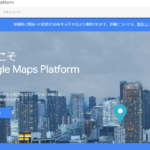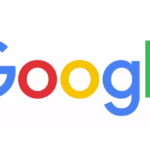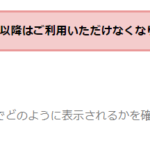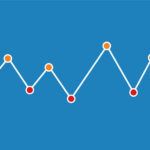Google検索エンジンは「Googlebot」クローラーにより全世界のWebサイトの情報を収集しています。
多くのWebサイトやアプリからリンクされているようなWebサイトは「Googlebot」のクローラーが頻繁に訪れますが、新規Webサイトなどの場合は何もしなければGooglebotが訪れません。いつまで経ってもGoogleの検索結果に表示されない可能性があります。
Googleに新しいページをインデックスしたり、以前からあるページを再クロールさせたい場合は、GoogleのSearch Console(サーチコンソール)が有効です。そのやり方を紹介します。
Googleに新しいページのインデックスやページを再クロールするやり方
Googleに更新したページをインデックスさせたい場合、新しいページをインデックスして欲しい場合はGooglebotを呼び込む必要があります。
Googleサーチコンソールにログイン
まず、Googleサーチコンソールのページを開き、ログインします。
※Googleサーチコンソールはgoogleアカウントが必要です。
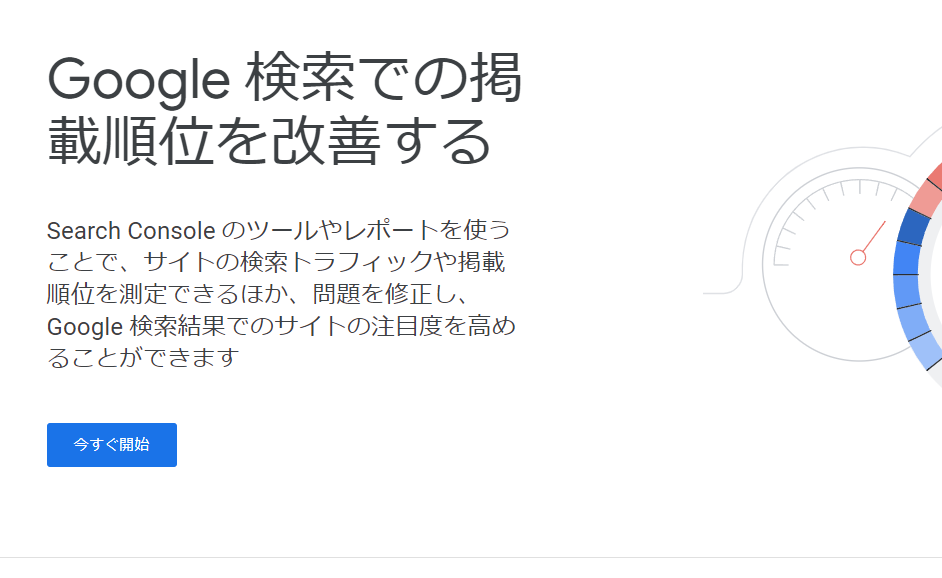
Googleサーチコンソール公式ページにアクセスしたら「今すぐ開始」をクリックしgoogleアカウントでログインします。
プロパティを選択
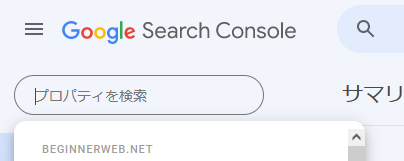
ページをインデックスしたいWEBサイトのプロパティを選択します。
※サーチコンソールにWEBサイトを登録していない場合登録が必要です。
ウェブサイト を Search Console に追加する(Googleサーチコンソール ヘルプ)
ページインデックスの検査
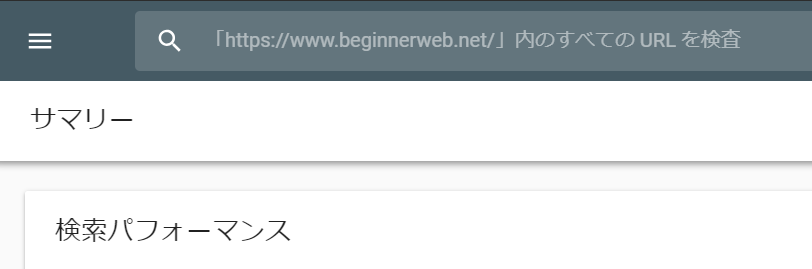
上部の検索窓「~内のすべてのURLを検査」に新しいページや更新したページのURLを記載してキーワードの「enter」を押すか、虫眼鏡アイコンをクリックします。
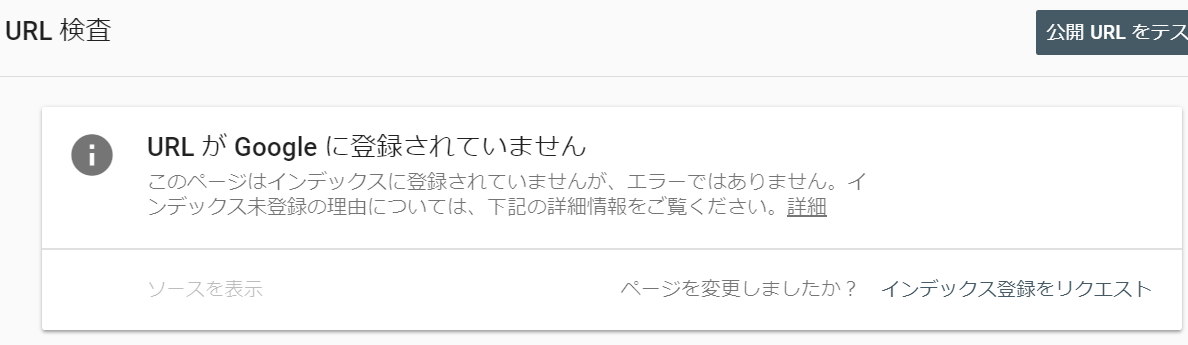
新しいページはGOOGLEの検索結果に登録されていないので登録されていませんと表示されます。
「インデックス登録をリクエスト」をクリックすると
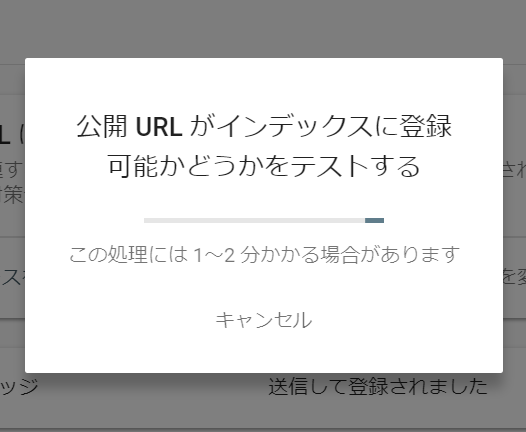
追加したページが登録可能かどうかサーチコンソールでテストされます。
1分程度時間がかかる場合があります。
少し「Fetch as Google」より時間がかかります…
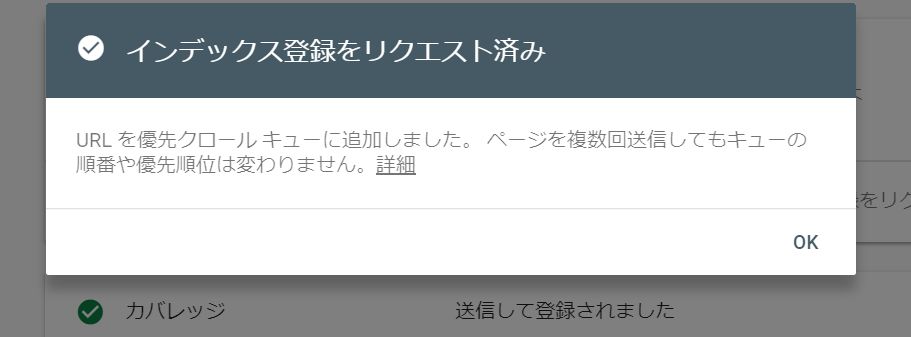
リクエストが承認されるとリクエスト済みと表示されます。
これで新しいページをGOOGLEに通知が完了です。
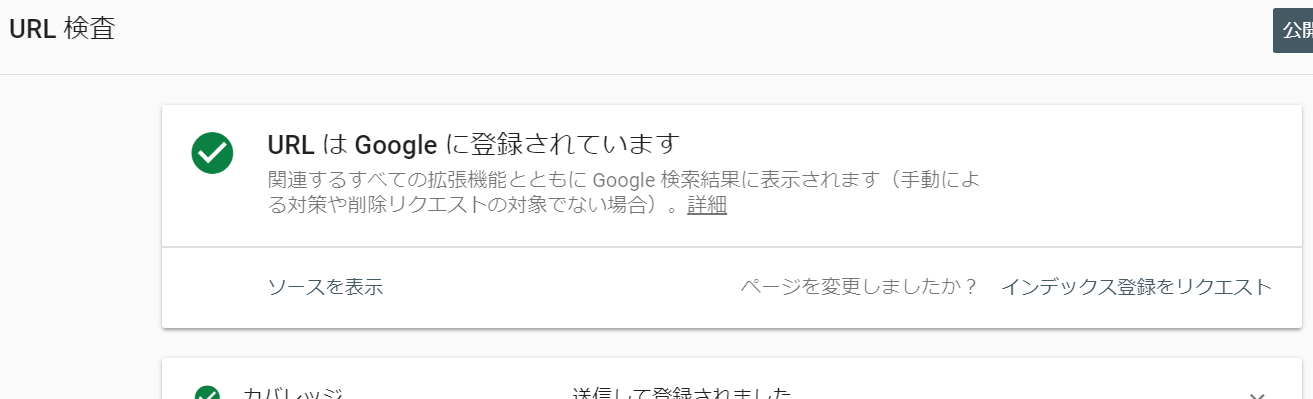
更新ページのインデックスを依頼
以前からあるページのインデックスも同様です。
検索窓にURLを入力してenterか虫眼鏡アイコンをクリックしてください。
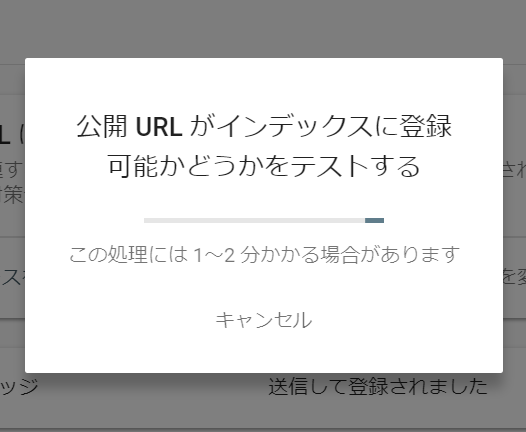
新規ページ同様にページが登録可能かどうかテストされます。
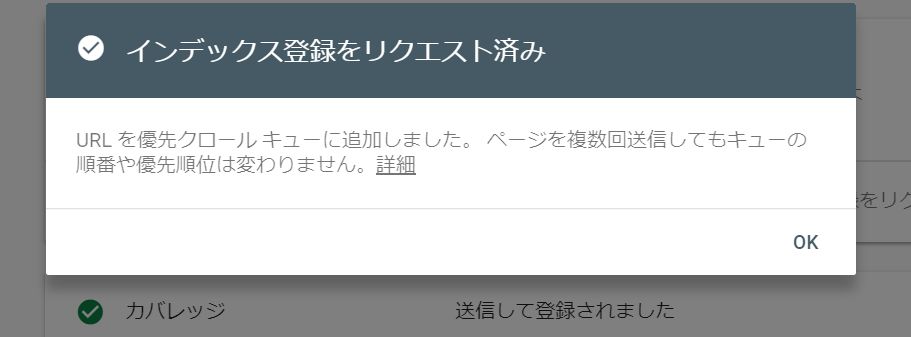
リクエスト済みとなったらGOOGLEクローラーに依頼完了です。検索エンジンに反映されるまで待ちましょう。
以前はFetch as Googleでインデックス登録していた
サーチコンソールのインデックス登録機能が実装される前は、「Fetch as Google」という機能を使ってGOOGLEのロボットにページの読み込み、インデックスを依頼する事ができました。
現在のサーチコンソールに変更されたタイミングで「Fetch as Google」がメニューやページからなくなりURLを入力するだけに簡略化されました。
以前の「Fetch as Google」もそうでしたが、リクエストしたからといってすぐに検索結果に反映されるとは限りません。
サイトマップも登録しよう
新しいページを登録してほしい場合はサイトマップの登録も行った方が良いです。
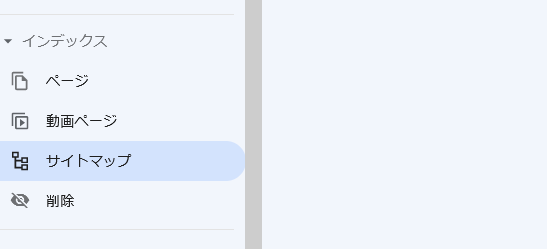
サイトマップもサーチコンソールから登録可能です。
メニューのインデックス「サイトマップ」から行えます。
合わせて行いましょう。
「Fetch as Google」より時間がかかるので、面倒と感じる方は、まだ以前のサーチコンソールの「Fetch as Google」が使えるので、そちらで「Fetch as Google」を使用した方が良いと思います。
以前のサーチコンソールは左メニューの「以前のバージョンに戻す」から表示できます。
新しいサーチコンソールは「Fetch as Google」時間がかかりますが、簡単なので新しいサーチコンソールのページのインデックス方法を覚えておきましょう。